Vytvorte zoznamy skladieb Vkontakte
Ako viete, sociálna sieť VKontakte sa vyznačuje obrovským množstvom funkcií, ktoré vám umožňujú publikovať rôzne druhy obsahu vrátane hudobných súborov rôznych žánrov. Kvôli tejto zvláštnosti tejto stránky vytvorila správa nástroje na vytváranie zoznamov skladieb. Napriek pomerne starému vzhľadu tejto funkcie nie všetci používatelia sú schopní vytvárať a správne používať takéto priečinky ako prostriedok triedenia zvukových nahrávok.
Vytvoriť zoznam videí ВКонтакте
V prvom rade je dôležité poznamenať, že playlisty v sociálnej oblasti. VK siete sú veľmi dôležitou súčasťou, čo vám umožňuje pracovať s veľkým množstvom hudobných súborov.
Upozorňujeme, že táto funkcia je relevantná len vtedy, ak ste tak dlho nepoužívali zvukové nahrávky. V opačnom prípade máte obrovský zoznam uložených skladieb, môžete sa stretnúť s vážnym problémom, pokiaľ ide o umiestnenie hudby do otvoreného priečinka.
- Pomocou hlavného menu stránok umiestnených na ľavej strane obrazovky prejdite do sekcie "Hudba" .
- Na otvorenej stránke nájdite hlavnú lištu nástrojov umiestnenú pod ovládacou páskou prehrávanej skladby.
- Na samom konci panelu vyhľadajte a kliknite na druhé tlačidlo na pravej strane pomocou pop-up "Add playlist" tooltip.
- Tu máte niekoľko možností na úpravu nového priečinka.
- Do poľa Názov playlistu môžete zadať ľubovoľný názov priečinka, ktorý chcete vytvoriť, bez viditeľných obmedzení.
- Druhý riadok "Popis zoznamu skladieb" je určený na podrobnejší popis obsahu tejto zložky.
- Ďalší riadok, ktorý štandardne predstavuje statický nápis "Prázdny zoznam skladieb" , je informačný blok, ktorý automaticky vyhodnocuje a zobrazuje informácie o stupni plnosti tohto hudobného priečinka.
- Posledné pole, ktoré môžete jednoducho ignorovať, je "Cover" , čo je názov celého zoznamu skladieb. Ako obal môžu pôsobiť rôzne obrazové súbory, ktoré nemajú obmedzenia vo veľkosti alebo formáte.
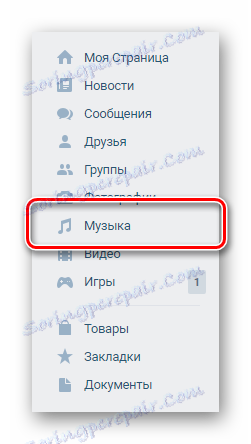
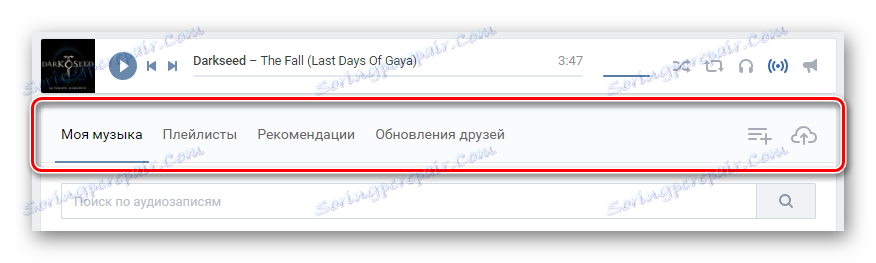
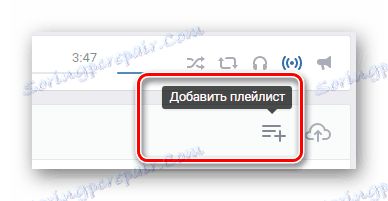
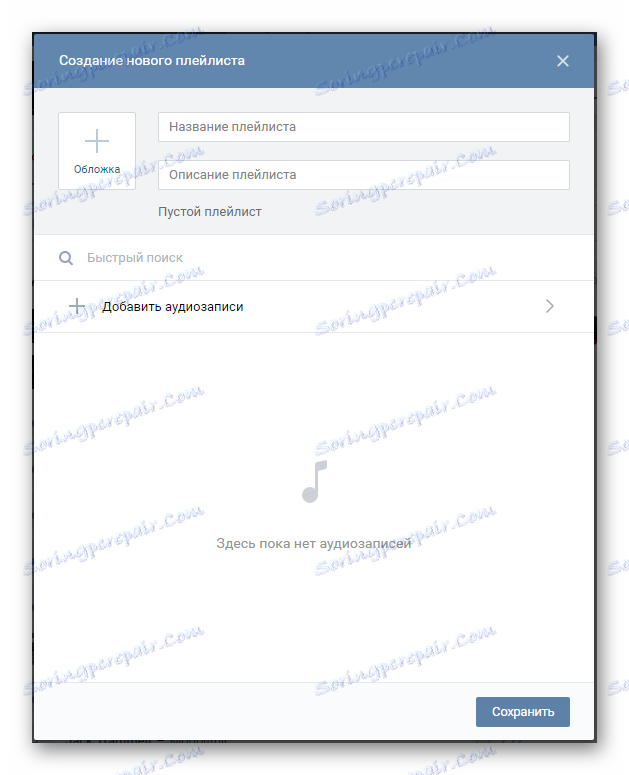
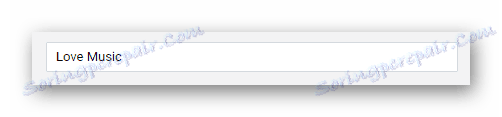
Toto pole je najdôležitejšie v celom procese pridávania novej knižnice so zvukovými záznamami. Nemožno ho nijako nechať ujsť a nechať ho prázdne.

Toto pole nie je povinné, to znamená, že ho môžete preskočiť.
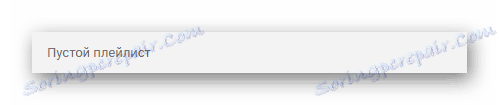
Zobrazí sa tu len počet skladieb a ich celková doba trvania.
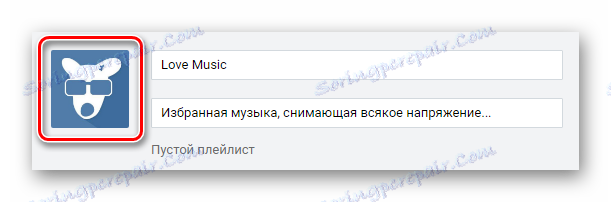
Obraz sa sťahuje štandardným spôsobom pomocou programu Windows Explorer, v prípade potreby ho môžete odstrániť a preinštalovať. Ak preskočíte proces odovzdávania ukážky, kryt albumu bude automaticky obrázok z posledného pridaného hudobného súboru.
Celý ďalší proces už nemá veľa spoločného s aktivitami spojenými s vytváraním zoznamu skladieb. Navyše pridanie hudby k predtým vytvorenému priečinku sme už stručne uvažovali v špeciálnom článku, ktorý sa môžete zoznámiť s našimi webovými stránkami.
Čítajte viac: Ako pridať zvukový záznam na VKontakte
- Celá spodná oblasť, nachádzajúca sa pod vyhľadávacím poľom "Rýchle vyhľadávanie" , je určená na pridávanie hudby do tohto nového priečinka.
- Stlačením tlačidla "Pridať zvukové nahrávky" sa v sekcii "Hudba" zobrazí okno so zoznamom všetkých vašich hudobných súborov.
- Tu môžete počúvať nahrávku alebo ho označiť ako súčasť tejto knižnice.
- Ak ste nedokončili úpravu základných informácií o albume, vráťte sa na hlavnú stránku kliknutím na tlačidlo "Späť" v hornej časti tohto okna.
- Po výbere zvukových nahrávok a vyplnení hlavných informačných polí kliknite na tlačidlo "Uložiť" v spodnej časti otvoreného okna.
- Ak chcete otvoriť novovytvorenú zložku, použite špeciálny panel v sekcii "Hudba" prepnutím na kartu "Zoznamy skladieb" .
- Ak chcete vykonať nejaké akcie v priečinku, presuňte kurzor myši nad ním a vyberte požadované ikony.
- Vymazanie vytvoreného zoznamu skladieb sa uskutoční prostredníctvom okna úpravy hudobnej knižnice.
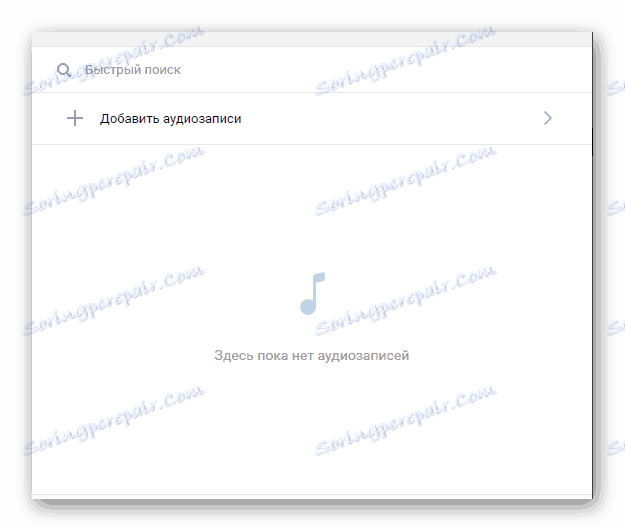
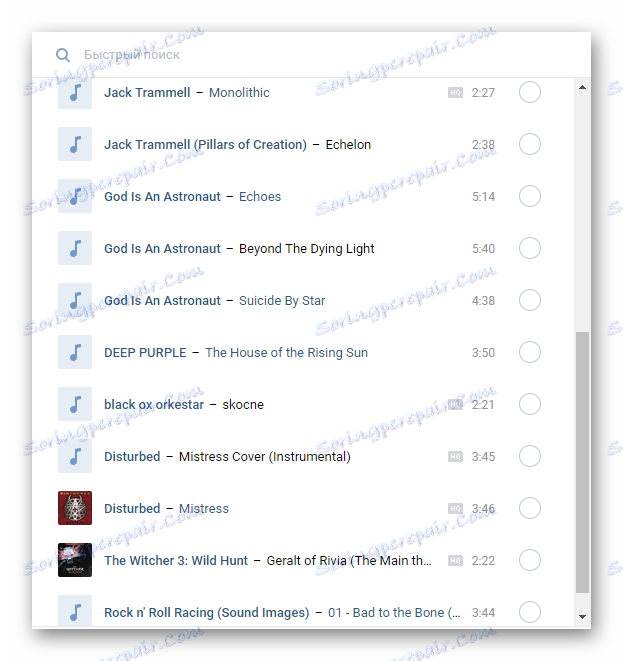
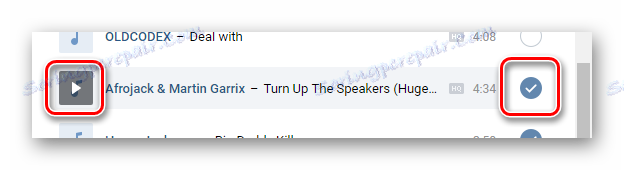
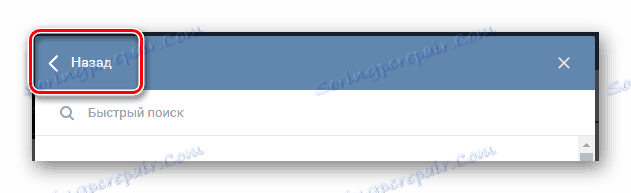
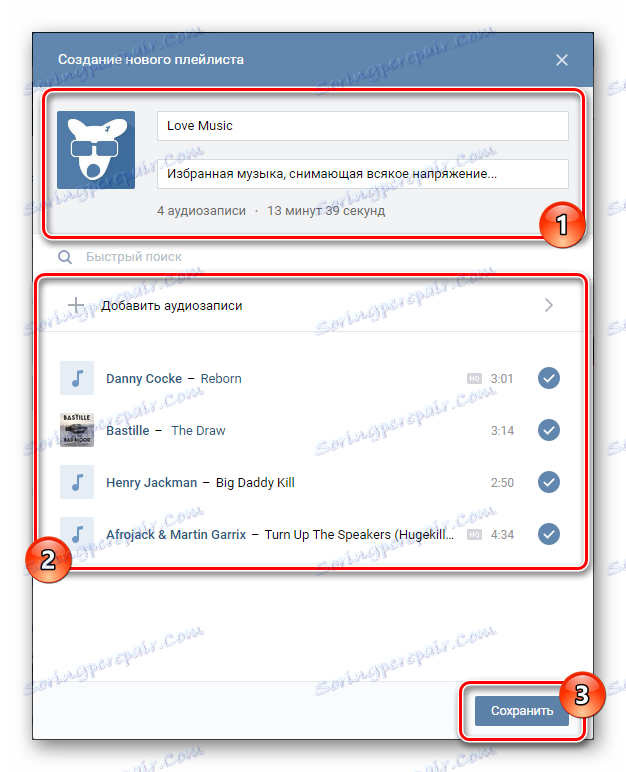
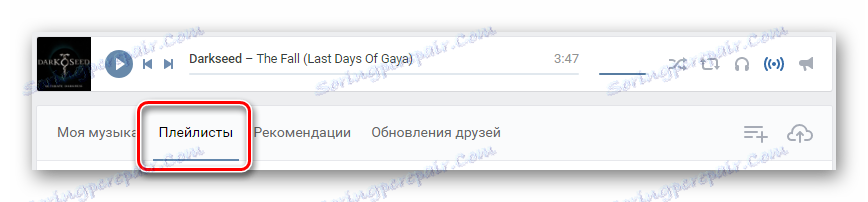
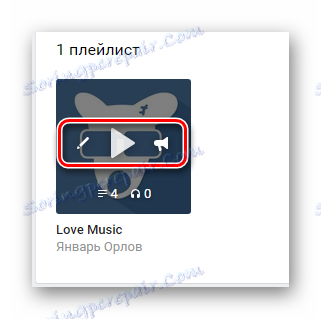
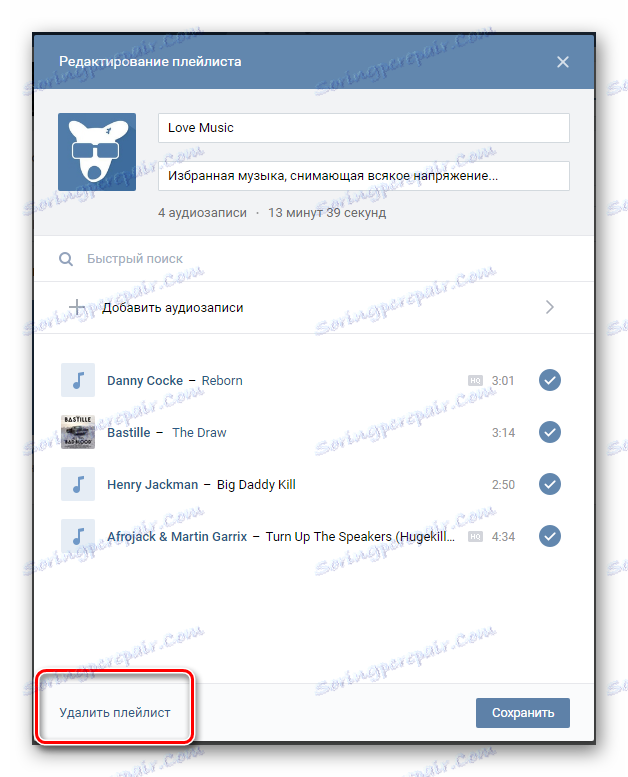
Pri práci so zoznammi skladieb sa môžete výrazne nezabudnúť na zadané údaje, pretože akékoľvek pole môžete zmeniť počas úpravy zvukovej zložky. Administratíva vám teda nestanovuje žiadny významný rámec.
Upozorňujeme, že zoznamy skladieb sú určené predovšetkým na usporiadanie najpohodlnejšieho prostredia na počúvanie hudby. V takom prípade môžete tieto priečinky skryť len jedným spôsobom, v ktorom musíte tiež zatvoriť prístup k vášmu zvukovému zoznamu.
Prečítajte si tiež: Ako skryť zvukové nahrávky VKontakte
